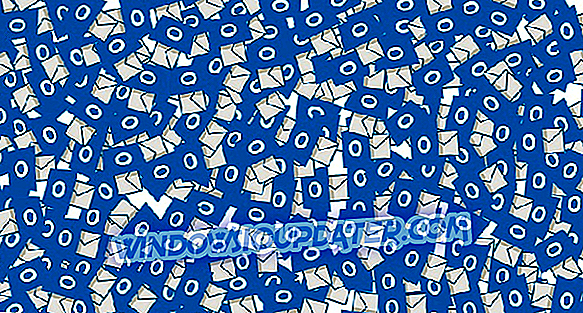Sesetengah pengguna telah melaporkan pada forum Microsoft bahawa mereka menghadapi masalah dengan App Store selepas mereka beralih ke versi baru Windows 10. Rupa-rupanya, App Store tidak akan memuat, atau bahkan menunjukkan mesej ralat. Tapi untungnya, kami mempunyai beberapa penyelesaian di sini .

Apa yang perlu dilakukan jika Microsoft Store tidak akan memuat selepas kemas kini
Penyelesaian 1: Selesaikan masalah dengan PowerShell
Satu cara untuk menyelesaikan masalah 'Tidak berfungsi App Store' adalah melalui PowerShell, tetapi kaedah ini hanya diperiksa pada Windows 8.1, jadi kami tidak pasti jika ia berfungsi dengan betul pada Windows 10 Technical Preview atau versi penuh Windows 10, juga. Bagaimanapun, inilah yang perlu anda lakukan untuk menyelesaikan masalah Store melalui PowerShell:
- Buka PowerShell sebagai Pentadbir: ketik powerhell pada skrin Mula. Ikon PowerShell akan muncul dalam hasil carian di sebelah kanan. Klik kanan dan pilih "Run as Administrator"
- Tambah perintah berikut ke dalam konsol PowerShell:
Add-AppxPackage -DisableDevelopmentMode -Register $ Env: SystemRootWinStoreAppxManifest.XML
- Tekan Enter dan tunggu sehingga arahan selesai (Ini sepatutnya berlangsung beberapa saat)
- Reboot PC anda
Penyelesaian 2: Betulkan masalah dengan Prompt Perintah
Sekiranya entah bagaimana penyelesaian PowerShell tidak membantu, anda perlu memasukkan beberapa baris arahan dalam Command Prompt, dan masalah anda dengan App Store mungkin akan diselesaikan. Ikuti langkah berikut:
- Pergi ke Cari dan ketik cmd
- Klik kanan pada Command Prompt dan buka sebagai Administrator
- Dalam Command Prompt, salin baris berikut: powershell -ExecutionPolicy Add-AppxPackage Unlimited -DisableDevelopmentMode -Register $ Env: SystemRootWinStoreAppxManifest.xml
- Tekan Enter.
- Sekarang dalam Promosi Perintah Pentadbir yang sama tambah: mulailah "" "ms-windows-store:"
- Tekan Enter lagi
Penyelesaian 3: Penyelesaian tambahan
Kami telah melengkapkan isu Windows Store App secara meluas di laman web ini. Kami menerbitkan banyak panduan penyelesaian masalah untuk membantu anda mendapatkan aplikasinya dan berjalan selepas memasang kemas kini Windows 10 terkini.
Oleh itu, jika kedua penyelesaian cepat gagal menyelesaikan masalah ini, anda perlu menggunakan beberapa kaedah penyelesaian masalah yang lebih maju. Kami telah menyusun senarai penyelesaian menyeluruh untuk isu ini dan anda boleh menemui mereka dalam panduan di bawah:
- Betulkan: Windows Store Tidak Akan Terbuka dalam Windows 10
- Windows 10 Apps Tidak Akan Terbuka: Panduan Penuh untuk Betulkan
- Betulkan Penuh: Windows Store tidak memuatkan dalam Windows 10
Anda sepatutnya dapat menjalankan App Store anda tanpa sebarang masalah selepas memohon salah satu daripada penyelesaian ini. Tetapi jika anda mempunyai beberapa komen, cadangan, atau sesuatu yang tidak berfungsi untuk anda, jangan ragu untuk menyatakan diri anda di bahagian komen di bawah.
Nota Editor: Jawatan ini pada asalnya diterbitkan pada bulan Februari 2015 dan telah sejak dikemas kini untuk kesegaran, dan ketepatannya.